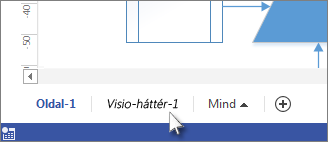A Visio-rajzok szegélye vagy címe ugyanúgy néz ki, mint egy háttérlap. A rajz megtekintésekor megjelenik a szegély vagy a cím, de az előtérdiagramtól elkülönítve szerkessze.
-
Kattintson a Tervezés > Szegélyek & Címek elemre, majd kattintson a kívánt stílusra. A szegély háttérlapként jelenik meg, általában valamilyen ehhez hasonló néven: Visio-háttér-1.
Tipp: Ha szegélyt és egy vagy több hátteret ad hozzá ugyanahhoz a rajzlaphoz, a Visio egyesíti őket ugyanazon a háttérlapon.
-
A háttérlap címmel vagy szegélyrel való szerkesztéséhez kattintson a lap fülére. A módosításokhoz kattintson duplán bármelyik szövegterületre. A területek bármelyikének törléséhez jelölje ki a kívánt területet, és nyomja le a Delete billentyűt.A Tervezés lapon módosíthatja a szegély vagy a címlap színeit.
Megjegyzés: Ha a szegélyre vagy a címlapra más témát vagy színvariációt alkalmaz, a program automatikusan ugyanazt a témát vagy változatot alkalmazza arra a rajzlapra, amelyhez a szegély vagy a cím tartozik.
-
A háttérlap szerkesztésének befejezéséhez kattintson egy másik rajzlap lapfülére. A címmel és szegélyrel rendelkező lapot nem érintik a többi lapon történt módosítások.
Tipp: Ha csak azt szeretné, hogy egy címmező beírja a rajzadatokat, például a méretezést, a szerzőt vagy a korrektúrakövetést, használjon háttérlap helyett a Címterület rajzsablonból származó alakzatot. Keresse meg az Alakzatok ablakban – kattintson a További alakzatok > Visio-extrák > címblokkok elemre.
Szegély vagy cím hozzáadása több laphoz
A szegély- vagy címlapok akkor működnek a legjobban, ha mindegyik rajzlapra külön-külön alkalmazva van, még akkor is, ha minden oldalon azonos szegélyt szeretne.
Ha több rajzlap osztozik egy szegélyen vagy egy háttérlapon, a háttérlap az azt használó legnagyobb rajzlap méretét veszi fel. Ha tehát a szegélyt használó összes rajzlap mérete nem azonos, előfordulhat, hogy a szegélyek nem egyeznek meg egyes rajzlapok méretével.
Ha ez történik, távolítsa el a szegélylapot, majd rendeljen hozzá egy új szegélyt. Ehhez hajtsa végre a következőket:
-
Kattintson a Tervezés > Szegélyek és címek > Nincs szegély és cím elemre.
-
Kattintson a Tervezés > Szegélyek és címek elemre, majd kattintson a kívánt szegélystílusra.
Megjegyzés: Ha hozzáad egy lapot a rajzhoz, az automatikusan a rajzra legutóbb alkalmazott szegélyt vagy hátteret használja. Ez azt jelenti, hogy a szegély mérete csak akkor lesz megfelelő az új előtérlapokat illetően, ha az azt használó többi hozzáadott lap mindegyike azonos méretű. Érdemes ellenőrizni az egyes szegélyeket és címeket, miután befejezte az előtérlapok hozzáadását és összeállítását.